В этом разделе объясняется, как с помощью мастера установки Microsoft Exchange Server 2007 выполнить установку средств управления Exchange 2007. Средства управления можно использовать для удаленного администрирования организации Exchange. К средствам управления относятся:
- консоль управления Exchange;
- командная консоль Exchange;
- файл справки Exchange;
- анализатор соответствия рекомендациям для
Microsoft Exchange;
- помощник по устранению неполадок Exchange.
 Предварительная подготовка
Предварительная подготовка
Для выполнения описанных ниже действий используемой учетной записи необходимо делегировать роль администратора организации Exchange. Дополнительные сведения о разрешениях, делегировании ролей и правах, необходимых для администрирования Exchange 2007, см. в разделе Вопросы, связанные с разрешениями.
Перед установкой средств управления Exchange необходимо установить компоненты, необходимые Exchange 2007. Дополнительные сведения об установке необходимых компонентов см. в разделах Системные требования Exchange 2007 и Установка необходимых компонентов для Exchange Server 2007 с пакетом обновления 1 (SP1) или пакетом обновления 2 (SP2) в ОС Windows Server 2008 или Windows Vista.
Кроме того, перед началом этой процедуры следует обратить внимание на указанные ниже требования.
- Если на компьютере, на который устанавливаются средства
управления Exchange, установлен 64-разрядный процессор и
64-разрядная операционная система, необходимо установить
64-разрядную версию средств управления. Если на компьютере, на
который устанавливаются средства управления Exchange, установлен
32-разрядный процессор и 32-разрядная операционная система,
необходимо установить 32-разрядную версию средств управления. Чтобы
загрузить 64-разрядную версию средств управления, воспользуйтесь
тем же носителем или пакетом для загрузки, которые использовались
для установки Exchange 2007. Сведения о загрузке 32-разрядной
версии см. на веб-узле Средства управления Microsoft Exchange Server 2007 —
32-разрядная версия (на английском языке).
- В таблице ниже перечислены поддерживаемые операционные системы
для установки только средств управления Exchange Server.
Поддерживаемые операционные системы для средств управления Exchange Server
Версия Exchange Server Поддерживаемые операционные системы Окончательная первоначальная (RTM) версия Exchange Server 2007, 32-разрядный процессор
- Windows Server 2003 с пакетом обновления 1 (SP1), Standard
Edition или Enterprise Edition
- Windows Server 2003 R2, Standard Edition или Enterprise
Edition
- Windows XP с пакетом обновления 2 (SP2)
Окончательная первоначальная (RTM) версия Exchange Server 2007, 64-разрядный процессор
- Windows XP x64 Edition
- Любая операционная система, которая поддерживается для
первоначального выпуска Exchange Server 2007
Exchange Server 2007 с пакетом обновления 1 (SP1), 32-разрядный процессор
- Windows Vista
- Windows Server 2008, Standard Edition или Enterprise
Edition
- Windows Server 2003 с пакетом обновления 2 (SP2), Standard
Edition или Enterprise Edition
- Windows Server 2003 R2 с пакетом обновления 2 (SP2), Standard
Edition или Enterprise Edition
- Windows XP с пакетом обновления 2 (SP2)
Exchange Server 2007 с пакетом обновления 1 (SP1), 64-разрядный процессор
- Windows Vista
- Windows Server 2008, 64-разрядная версия
- Windows XP x64 Edition
- Любая операционная система, которая поддерживается для Exchange
Server 2007 с пакетом обновления 1 (SP1)
- Windows Server 2003 с пакетом обновления 1 (SP1), Standard
Edition или Enterprise Edition
- Если Exchange Server 2007 или более ранней версии (или
соответствующие средства управления) устанавливается на компьютере
с Outlook 2007 и для почтового ящика пользователя включена
поддержка единой системы обмена сообщениями, использовать вкладку
Голосовая почта в Outlook 2007 для настройки параметров
голосовой почты нельзя. Параметры голосовой почты на этой вкладке
будут недоступны. Однако их можно настроить с помощью Outlook Web
Access.
Для устранения данной проблемы выполните описанные ниже действия.
- Удалите Microsoft Exchange Server или любые средства управления
Microsoft Exchange.
- Найдите в редакторе реестра следующий подраздел:
HKEY_LOCAL_MACHINE\SOFTWARE\Microsoft\Windows Messaging Subsystem\MSMapiApps
 Внимание!
Внимание!Неправильное изменение реестра может вызвать серьезные неполадки, требующие переустановки операционной системы. Корпорация Майкрософт не гарантирует разрешения неполадок, вызванных неправильным изменением реестра. Перед изменением реестра создайте резервную копию всех важных данных. - Удалите следующие значения:
Строка: EMSMDB32.DLL
Строка: EMSABP32.DLL
- Переустановите Outlook 2007 на сервере.
Дополнительные сведения о поддерживаемых операционных системах см. в разделе Системные требования Exchange 2007. Примечание.
Примечание.Установка Exchange Server 2007 или более ранней версии (или соответствующих средств управления) на компьютере с Outlook 2007 или более ранней версии не поддерживается. Дополнительные сведения см. в статье 266418 базы знаний Майкрософт Корпорация Майкрософт не рекомендует устанавливать Exchange Server и Outlook на один компьютер.
- Удалите Microsoft Exchange Server или любые средства управления
Microsoft Exchange.
 Процедура
Процедура
 Установка средств
управления Exchange Server 2007 с помощью мастера установки
Exchange Server 2007
Установка средств
управления Exchange Server 2007 с помощью мастера установки
Exchange Server 2007
-
Войдите на сервер, на котором требуется установить средства управления.
-
Запустите программу Setup.exe из каталога, в который был загружен Exchange 2007, или с DVD-диска.
-
На странице Начало выполните действия 1—3.
 Примечание.
Примечание.Если Microsoft .NET Framework 2.0, консоль управления (MMC) 3.0 и среда Microsoft Windows PowerShell уже установлены, эти действия будут недоступны. Если платформа Microsoft .NET Framework 2.0 не установлена, программа установки откроет веб-узел .NET Framework Developer Center (на английском языке). Если консоль управления (MMC) 3.0 не установлена, программа установки откроет веб-узел Доступно обновление консоли управления (MMC) 3.0 для Windows Server 2003 и Windows XP (на английском языке). Если среда Microsoft Windows PowerShell не установлена, программа установки откроет веб-узел Установочный пакет английской версии Windows PowerShell 1.0 для Windows Server 2003 с пакетом обновления 1 (SP1) и Windows XP с пакетом обновления 2 (SP2) (на английском языке). -
На странице Начало выберите пункт Действие 4: установка Microsoft Exchange. Программа установки копирует файлы установки локально на компьютер, на который устанавливается Exchange 2007.
-
В окне мастера установки Exchange Server 2007 на странице Введение нажмите кнопку Далее.
-
На странице Лицензионное соглашение установите флажок Я принимаю условия лицензионного соглашения и нажмите кнопку Далее.
-
На странице Отправка отчетов об ошибках выберите пункт Да или Нет, а затем нажмите кнопку Далее.
-
На странице Тип установки выберите пункт Выборочная установка Exchange Server. Если требуется изменить путь для установки Exchange 2007, нажмите кнопку Обзор, найдите в дереве папок нужную папку, а затем нажмите кнопку ОК. Нажмите кнопку Далее.
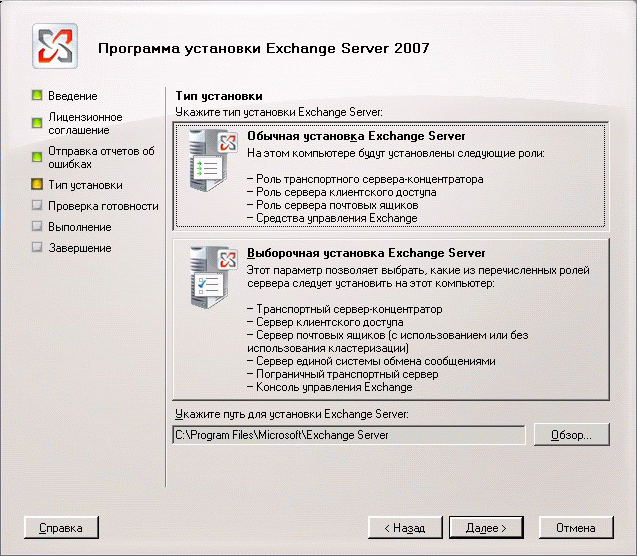
Страница «Тип установки» -
На странице Выбор роли сервера выберите пункт Средства управления.
 Примечание.
Примечание.Средства управления устанавливаются автоматически вместе с установкой любой другой роли сервера.
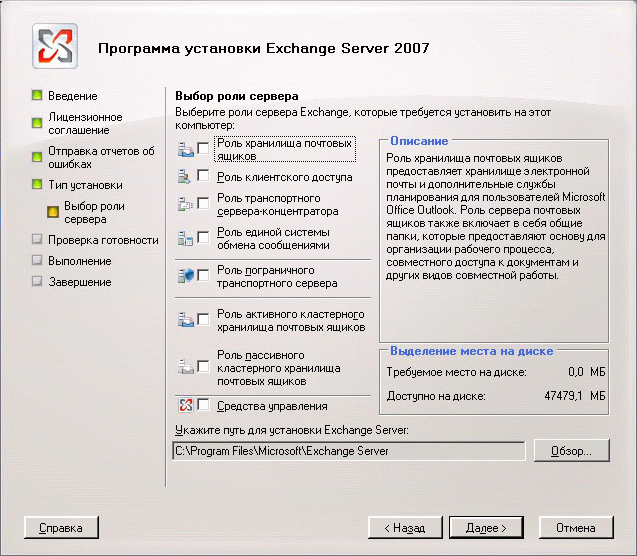
Страница «Выбор роли сервера» -
Если выполняется установка первого сервера Exchange 2007 в организации, на странице Организация Exchange введите имя организации Exchange 2007.
Имя организации Exchange Server может включать только следующие знаки:
- буквы от A до Z;
- буквы от a до z;
- цифры от 0 до 9;
- пробелы (не в начале и не в конце имени);
- дефисы.
Имя организации не может включать более 64 знаков и быть пустым. Если имя организации содержит пробелы, его необходимо заключить в кавычки.
- буквы от A до Z;
-
На странице Проверка готовности просмотрите состояние, чтобы убедиться в том, что проверка готовности для организации и ролей сервера завершена успешена. Если проверка выполнена успешно, нажмите кнопку Установка, чтобы установить Exchange 2007.
-
На странице Завершение нажмите кнопку Готово.
 Дополнительные сведения
Дополнительные сведения
Дополнительные сведения о версиях платформы Exchange 2007 см. в разделе Exchange Server 2007: платформы, выпуски и версии.

